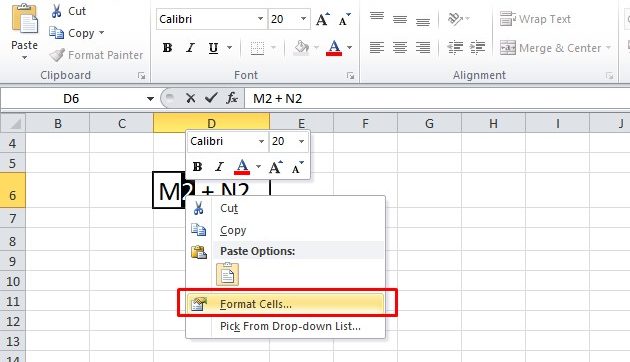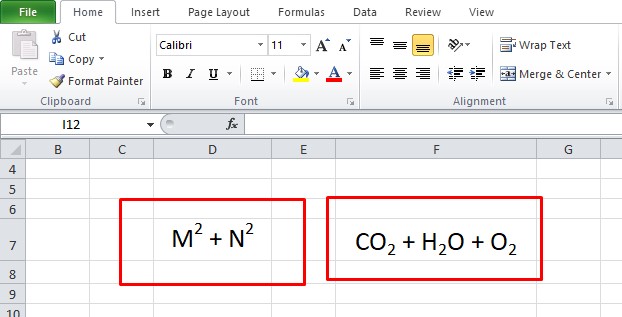Excel memiliki banyak fungsi matematika yang dapat memudahkan Anda dalam melakukan perhitungan. Salah satu fungsi matematika yang sering digunakan dalam Excel adalah fungsi akar kuadrat atau SQRT. Dalam artikel ini, saya akan membahas tentang cara menghitung nilai akar kuadrat dengan fungsi SQRT Excel serta cara membuat pangkat di Excel dengan superscript dan pangkat kuadrat di Excel.
Cara Menghitung Nilai Akar Kuadrat dengan Fungsi SQRT Excel
Fungsi SQRT Excel adalah fungsi matematika yang digunakan untuk menghitung nilai akar kuadrat dari sebuah angka atau sel. Fungsi ini sangat berguna bagi Anda yang sering melakukan perhitungan matematika dalam Microsoft Excel.
Untuk menghitung nilai akar kuadrat dengan fungsi SQRT Excel, Anda dapat melakukan langkah-langkah berikut ini:
- Pilih sel di Excel tempat Anda ingin menampilkan hasil akar kuadrat.
- Ketik fungsi SQRT di dalam sel tersebut, diikuti dengan tanda kurung buka ‘(‘. Contoh: =SQRT(
- Isi angka atau sel yang ingin Anda hitung akar kuadratnya di dalam tanda kurung tutup ‘)’. Contoh: =SQRT(A1)
- Selesai! Hasil akar kuadrat akan muncul di dalam sel yang Anda pilih.
Agar lebih memahami cara menghitung nilai akar kuadrat dengan fungsi SQRT Excel, berikut contoh penerapannya:
Pada contoh di atas, kita ingin menghitung nilai akar kuadrat dari angka 144. Untuk itu, kita mengetikkan fungsi =SQRT(144) di dalam sel C2. Hasil akar kuadrat akan muncul di dalam sel tersebut, yaitu 12.
Cara Membuat Pangkat di Excel dengan Superscript dan Pangkat Kuadrat di Excel
Selain fungsi SQRT Excel, Excel juga memiliki fitur untuk membuat pangkat atau eksponen dengan superscript atau pangkat kuadrat. Hal ini sangat berguna dalam menampilkan angka atau rumus matematika yang memerlukan simbol pangkat.
Berikut adalah cara membuat pangkat dengan superscript di Excel:
- Isi angka atau teks yang ingin ditulis pangkatnya di dalam sel.
- Pilih angka atau teks tersebut.
- Klik kanan dan pilih Format Cells.
- Pada tab Font, centang kotak Superscript dan klik OK.
- Selesai! Angka atau teks Anda sudah memiliki simbol pangkat.
Berikut adalah contoh penerapannya:
Pada contoh di atas, kita ingin menulis angka 2 pangkat 3. Kita menulis angka 2 di dalam sel C2, kemudian merubahnya menjadi superscript dengan cara mengikuti langkah-langkah di atas. Hasilnya, angka 2 menjadi 23.
Selain itu, Excel juga memiliki cara untuk membuat simbol pangkat kuadrat dengan mudah. Berikut langkah-langkahnya:
- Isi angka atau teks yang ingin ditulis pangkat kuadratnya di dalam sel.
- Tahan tombol Alt Gr dan ketik angka 2 pada keyboard. Simbol pangkat kuadrat akan muncul setelah angka atau teks yang Anda ketik.
- Selesai! Angka atau teks Anda sudah memiliki simbol pangkat kuadrat.
Berikut adalah contoh penerapannya:
Pada contoh di atas, kita ingin menulis angka 2 pangkat kuadrat. Kita menulis angka 2 di dalam sel C2, kemudian mengetik tombol Alt Gr + 2 pada keyboard. Hasilnya, angka 2 akan memiliki simbol pangkat kuadrat.
FAQ
1. Apa saja fungsi matematika yang tersedia di Excel?
Excel memiliki banyak fungsi matematika yang dapat digunakan, antara lain:
- Penjumlahan: SUM
- Pengurangan: SUBTRACT
- Perkalian: MULTIPLY
- Pembagian: DIVIDE
- Pangkat: POWER
- Akar kuadrat: SQRT
- Tanggal dan waktu: NOW
- Minimum: MIN
- Maksimum: MAX
- Rata-rata: AVERAGE
2. Apa kegunaan fungsi akar kuadrat dalam Excel?
Fungsi akar kuadrat sangat berguna dalam perhitungan matematika, terutama yang melibatkan angka atau sel yang memiliki nilai kuadrat. Dengan menggunakan fungsi akar kuadrat, kita dapat menghitung nilai akar kuadrat dari angka atau sel tersebut dengan mudah dan cepat.
Video Tutorial
Berikut adalah video tutorial tentang cara menghitung nilai akar kuadrat dengan fungsi SQRT Excel: